A JPG képek kiválóan alkalmasak fényképek és grafikák online tárolására, mert egyensúlyban vannak a minőség és a fájlméret között. Néha azonban ezek a fájlok túl nagyok lehetnek. Lelassítja a betöltésüket, és kihívást jelent a megosztásuk. Ezért szükséges tömörítse a JPG-t képeket. Ez a bejegyzés különböző módszereket sorol fel a JPG fájlok hatékony tömörítésére. Olvass tovább, hogy megtudd, hogyan működnek ezek!
1. rész: Csökken a képminőség, ha JPG-t tömörít?
Igen! A kép tisztasága csökken, ha tömörít egy képet, különösen a JPG fájlt. A tömörítés eltávolít néhány képadatot, hogy a fájl mérete kisebb legyen. Emiatt a részletek és a tisztaság elvesztését eredményezheti, különösen, ha a tömörítés nagy. Azonban gondos tömörítéssel a tisztaság elvesztése csak néhány néző számára észlelhető.
2. rész A JPG ingyenes online tömörítésének legjobb módja
Ha inkább tömöríteni szeretné a JPG képeket anélkül, hogy bármit is telepítene az eszközre, a AVAide képkompresszor a legjobb lehetőség. Hozzáférhető online, bármely webböngészőn működik, és minden operációs rendszeren elérhető.
Az AVAide Image Compressor akár 40 képet is képes tömöríteni, egyenként legfeljebb 5 megabájttal. Lenyűgöző tulajdonsága, hogy másodpercek alatt képes tömöríteni a képet 50-80%-vel, miközben megőrzi a tisztaságot. A használata szintén ingyenes, így nem kell fizetni a tömörített fényképekért.
1. lépésKeresse fel az AVAide Image Compressor hivatalos webhelyét a böngésző segítségével.
2. lépésImportálja a JPG képeket a ikonra kattintva + Válassza a Fájlok lehetőséget gombot, vagy dobja be őket a felületre.
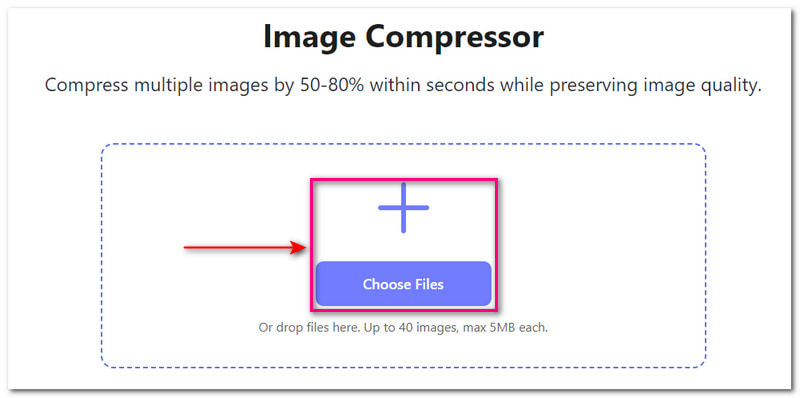
3. lépésA tömörítési folyamat a képek importálásával kezdődik. A fotó szerint től 55,78 KB, a képfájl mérete lett 30,49 KB tömörítés után.
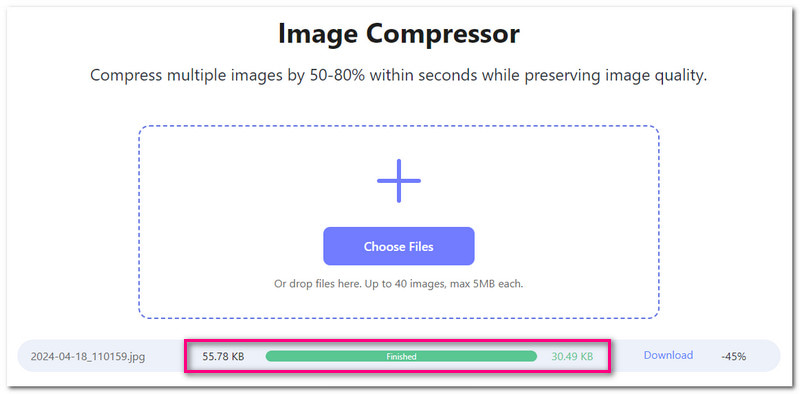
4. lépésmegnyomni a Letöltés gombot a kicsinyített JPG kép mentéséhez a helyi mappába.
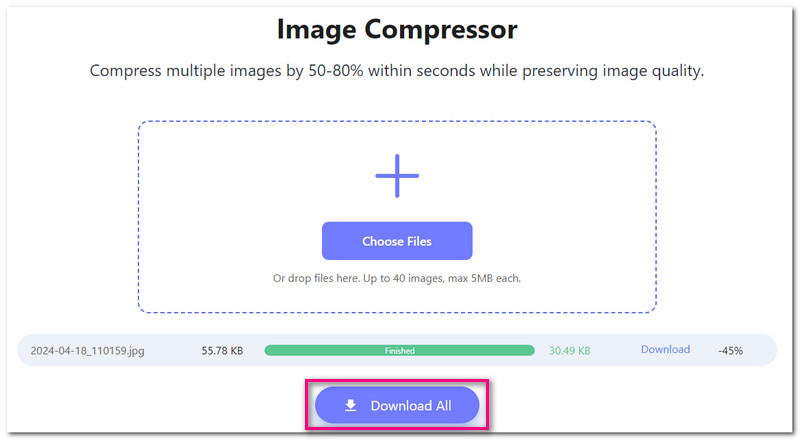
3. rész. 3 módszer a JPG fájlok tömörítésére Windows/Mac/Linux rendszeren
1. MS Paint
Az MS Paint, a Windows beépített platformja segíthet a JPG-fájlok százalékos vagy képpontos tömörítésében. A vízszintes és függőleges értékek módosításával módosíthatja a méreteket, miközben megtartja a képarányt. De ez még nem minden; Az MS Paint a szerkesztési funkciók széles skáláját kínálja. Számos dolgot végezhet a képen, például körbevághatja, elforgathatja, rajzolhat, formákat adhat hozzá, színeket alkalmazhat stb.
1. lépésNyissa meg a Paint programot Windows rendszerű számítógépén.
2. lépésLépjen a Fájl menübe, és válassza a Megnyitás lehetőséget a tömöríteni kívánt JPG-fájlok importálásához.
3. lépésKattints a Átméretezés gombot, és válassza ki, hogy szeretné-e átméretezni Százalék vagy Pixelek. Ezután adjon meg egy adott százalékot vagy képpontokat a Vízszintes és Függőleges lehetőségek. Kattints a rendben gombot a változtatások mentéséhez.
4. lépésIrány a Fájl menüt ismét, és válassza ki a Mentés másként gomb.
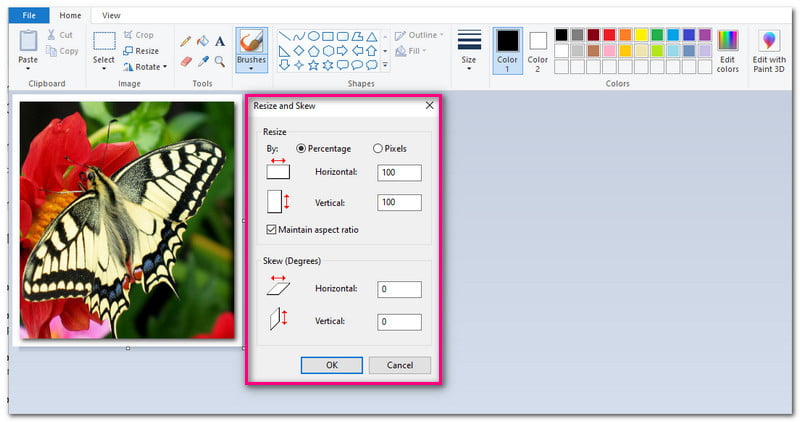
2. Előnézet
Az előnézet egy Mac-be épített platform, amely egyszerű és hatékony módszert kínál a JPG fájlok zsugorítására. Segíthet tömöríteni a képfájlokat a méretük megváltoztatásával, beleértve a magasságot, szélességet és felbontást. Lehetőséget biztosít a tömörített képméret megtekintésére is, hogy megnézze, hogyan befolyásolják a változtatások a képméretet a mentés előtt.
1. lépésNyissa meg az előnézetet Mac számítógépén.
2. lépésLépjen a Fájl menübe, válassza a Megnyitás lehetőséget, és importálja a tömöríteni kívánt JPG fájlokat.
3. lépésKattints a Eszközök fület, és válasszon Állítsa be a méretet a lehetőségek közül. Itt válassza ki Százalék vagy Méret korrekciós értékként. Ezután változtassa meg a Szélesség, Magasság, és Felbontás. Ezt követően kattintson a rendben gomb.
4. lépésEllenőrizze a kapott méret részt, hogy megbizonyosodjon arról, hogy a kép megfelel az Ön igényeinek. Lépjen újra a Fájl menübe, és válassza a Mentés másként lehetőséget a képfájl újabb másolatának létrehozásához.
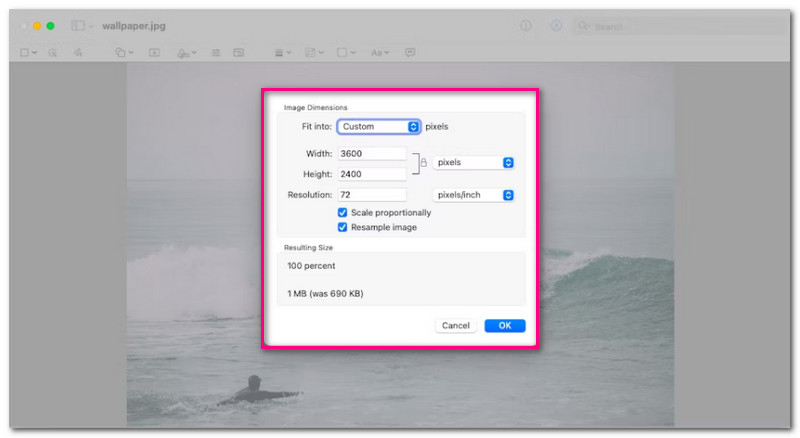
3. Megszorítás
A Curtail egy ingyenes, nyílt forráskódú képtömörítő program, amely Linux rendszerű számítógépeken érhető el. Számos nyílt forráskódú projektet alkalmaz a hatékony fényképtömörítés érdekében. Ez a program támogatja a tömeges képtömörítést, és lehetővé teszi a veszteségmentes és veszteséges tömörítés kiválasztását. Lehetőséget biztosít a metaadatok és fájlattribútumok megőrzésére is. A telepítési folyamat azonban túl sokáig tart, ami időt és türelmet igényel.
1. lépésIndítsa el a Curtail programot Linux rendszerű számítógépén.
2. lépésIgényeitől függően válasszon közülük Veszteségmentes és Veszteséges tömörítés.
3. lépésVálassza ki a tömöríteni kívánt JPG fájlokat a fájlkezelőből, vagy dobja be őket a felületre.
4. lépésA Curtail automatikusan elkezdi tömöríteni a JPG fájlokat, amint feltölti őket. Megjelenik egy összefoglaló, amely tartalmazza a fájl nevét, a régi és új méretet, valamint a megtakarított terület mennyiségét.
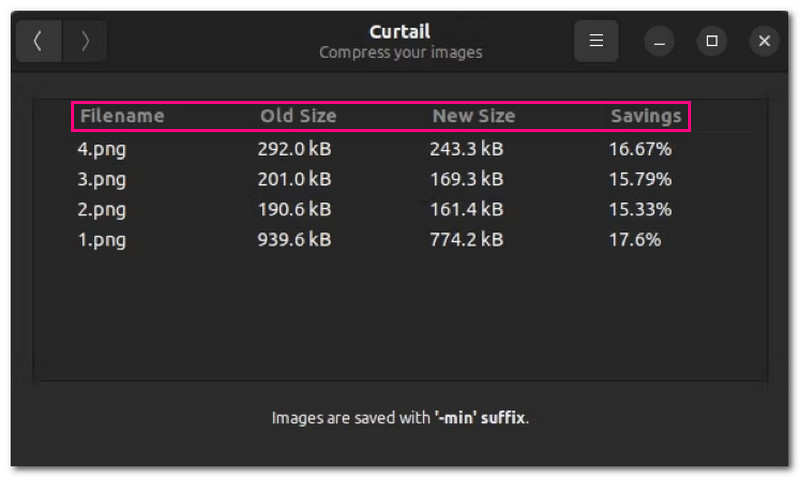
4. rész. 2 módszer a JPG méret csökkentésére iPhone/Android rendszeren
1. Tömörítse a fotókat és képeket
Ha iPhone-eszközökön olyan alkalmazást keres, amely segíthet a JPG-fájl méretének csökkentésében a képminőség romlása nélkül, akkor ez a Compress Photo & Pictures. Beépített tömörítési beállítással rendelkezik a fényképek méretének csökkentése érdekében. Nem kell konkrét méretet megadnia; a csúszkával kiválaszthatja a kívánt képméretet. Az ingyenes verzió azonban hirdetéseket tartalmaz, és csak korlátozott fájlokat tud tömöríteni.
1. lépésTöltse le a New Marketing Lab, Inc. Photo & Pictures tömörítését az App Store-ból.
2. lépésmegnyomni a Válassza ki a Tömörítendő fényképeket a lehetőségek közül, és válassza ki a kívánt JPG képeket a fájlméret csökkentéséhez.
3. lépésVáltoztasd meg a Fényképminőség és Fénykép méretei alá mozgatva a csúszkákat a Tömörítési beállítások.
4. lépésHa elkészült, nyomja meg a Borogatás gombbal csökkentheti a képek méretét.
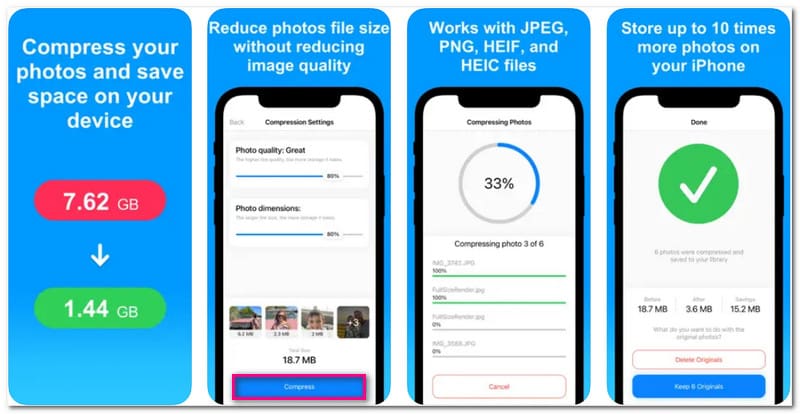
2. Fotókompresszor és átméretező
Android-eszközökön a JPG méret automatikus vagy manuális csökkentésére tervezett alkalmazás a Photo Compressor and Resizer. Támogatja a tömeges tömörítést, ami akkor előnyös, ha sok fényképet szeretne tömöríteni. Két tömörítési módot kínál: automatikus és a megadott méretre tömörített. Azonban minden lépés tartalmaz egy reklámot. Sajnos ezeket a hirdetéseket nem lehet eltávolítani az alkalmazásból.
1. lépésTöltse le a Pocket App Maker Photo Compressor és Resizer szoftvert a Play Áruházból.
2. lépésmegnyomni a Fényképek tömörítése a lehetőségek közül, és válassza ki a kívánt JPG képeket a fájlméret csökkentéséhez. Miután kiválasztotta, kattintson a KÖVETKEZŐ gombot a folytatáshoz.
3. lépésTegyél egy golyót a mellé Auto vagy A megadott méretre tömörítve lehetőség a képfájl méretének csökkentésére.
4. lépésVégül kattintson a Borogatás gombot a folyamat elindításához. Ezt követően láthatja az előtte és utána képméretet.
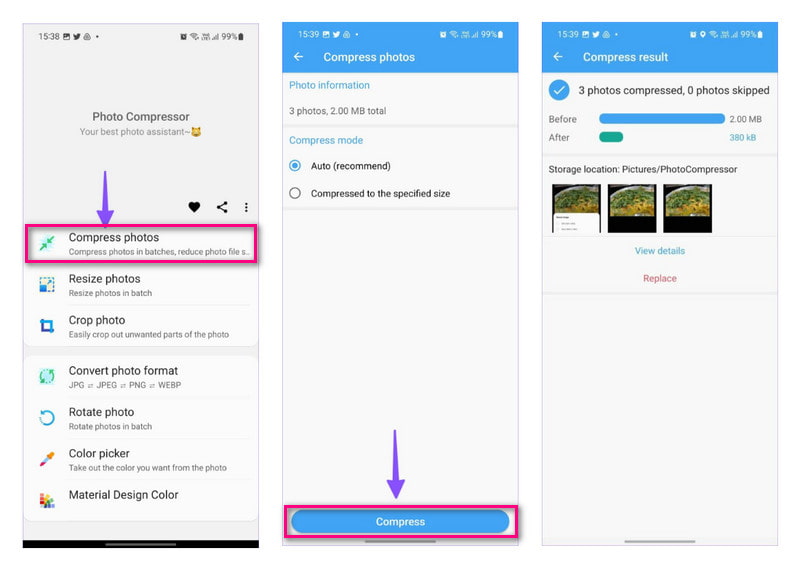
5. rész. GYIK a JPG tömörítéséről
Mennyivel romlik a minőség, ha tömörítek egy JPG-t?
Attól függ, hogy mekkora tömörítést alkalmaznak. Ha magasabb tömörítési szintet alkalmaz, számítson arra, hogy a minőségromlás észrevehető lesz.
Beállíthatom, hogy mennyit tömörítsek egy JPG-képet?
Számos képtömörítő eszköz lehetővé teszi a kívánt tömörítési szint kiválasztását, például a Photo Compressor és az Resizer.
Van valamilyen módszer a JPG kép tömörítésére a minőség elvesztése nélkül?
Igen! Az AVAide Image Compressor segítségével tömörítheti a JPG képeket, miközben megőrzi azok minőségét. A tömörített kép továbbra is tiszta, éles és élénk lesz, mint az eredeti.
Befolyásolja-e a JPG kép tömörítése a szín pontosságát?
Ha magas szintű tömörítést alkalmaz, előfordulhat, hogy a színek pontossága kis mértékben romlik, vagy műtermékek jelennek meg.
A JPG kép tömörítése megváltoztatja a képarányát?
Nem! A JPG kép tömörítése nem változtatja meg a képarányt. A képarány változatlan marad, hacsak nem méretezi át a képet tömörítés közben.
Felfedezés JPG tömörítés módszerek segítenek egyensúlyban tartani a képminőséget és a fájlméretet. A kényelmes és hatékony online JPG-tömörítéshez támaszkodhat az AVAide Image Compressorra. A minőség romlása nélkül tömörítheti a JPG-képet, így a kép nagyszerűen fog kinézni, miközben tárhelyet takarít meg!

Csökkentse a kép fájlméretét online másodperceken belül, miközben megőrzi a minőséget. Támogatjuk a JPG, PNG, WEBP, GIF stb.
PRÓBÁLJA KI MOST



